El arranque dual de macOS y Ubuntu requiere un poco de aventura, pero no es demasiado difícil. Sin embargo, puede haber algunos problemas con el cargador de arranque, por lo que tendremos que lidiar con eso. No es demasiado difícil instalar (y arrancar) Ubuntu en una Mac.
Como advertencia, es mucho más eficiente ejecutar Ubuntu en una máquina virtual usando VMWare. Si por alguna razón esto no funciona para usted, el arranque dual debería ser su segunda opción. Solo una advertencia: es posible que algunas funciones de hardware nunca funcionen correctamente en Ubuntu. Las Mac pueden ser raras en Linux, así que solo proceda si tiene la paciencia y los conocimientos técnicos para solucionar problemas.
Antes de comenzar, haga una copia de seguridad de su Mac. esto no es opcional.
1. Descarga Ubuntu
1. Descargue el instalador actual de Ubuntu LTS del sitio web de Canonical. A partir de la publicación, esa versión es Ubuntu 16.04.4 LTS.
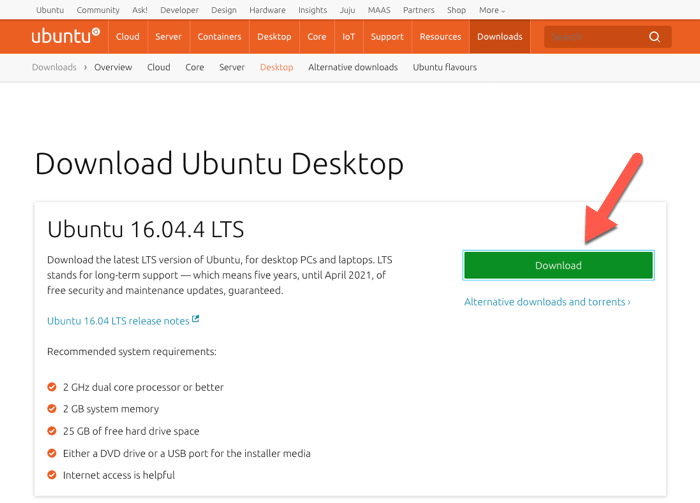
2. Haga una donación para apoyar a Ubuntu o haga clic en «Ahora no» para ir directamente a la página de descarga.
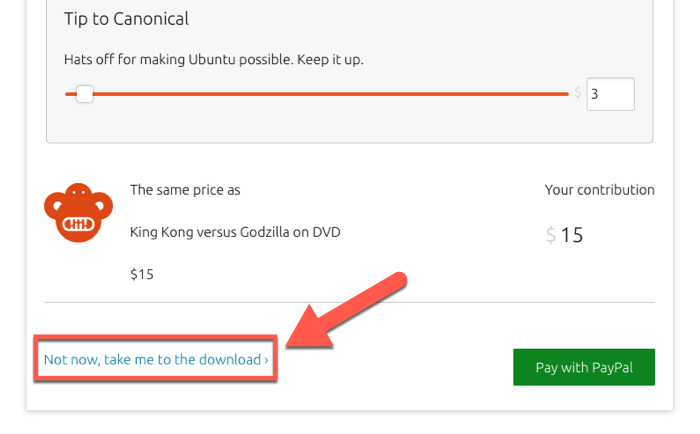
2. Cree su unidad de instalación de Ubuntu
Usaremos una unidad USB para este ejemplo. La unidad debe tener al menos 2 GB y estar vacía.
Formateo de la unidad
1. Inserte su USB en su Mac.
2. Abra la Utilidad de disco desde «Aplicación/Utilidades». Seleccione su unidad USB en la barra lateral.
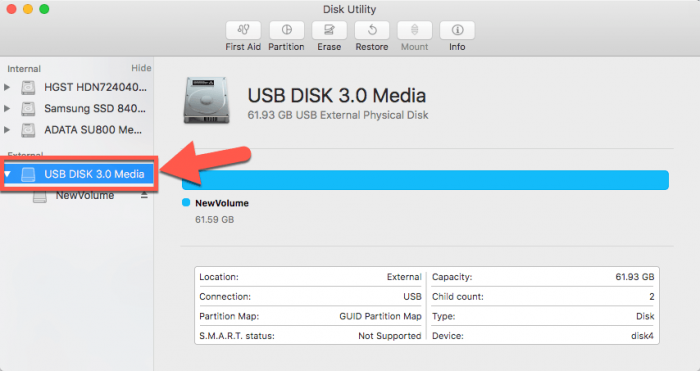
3. Haga clic en «Borrar» en la barra de menú para formatear la unidad.
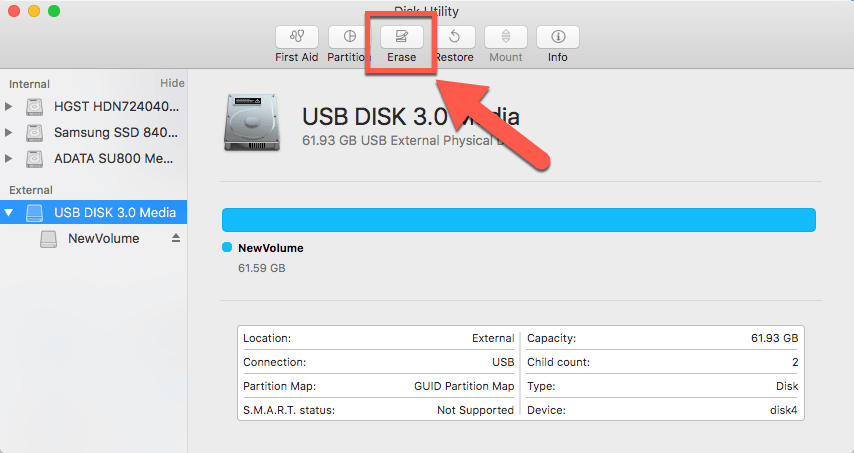
4. En la pantalla siguiente, establezca el formato en «MS-DOS (FAT)» y el esquema en «Mapa de particiones GUID».
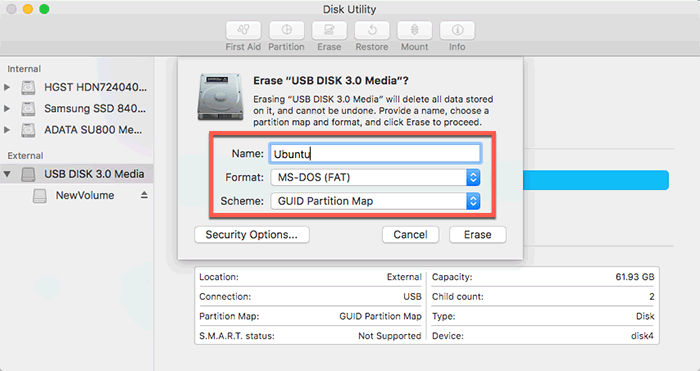
5. Haga clic en «Borrar» y espere a que se complete el proceso de formateo.
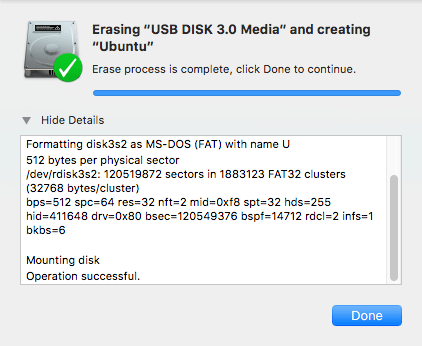
Si tiene problemas con el formateo, intente hacer lo mismo con Terminal.
Escribir la imagen
Usaremos Etcher para escribir la imagen de instalación de Ubuntu en el disco.
1. Descarga e instala Autor de aguafuertes.
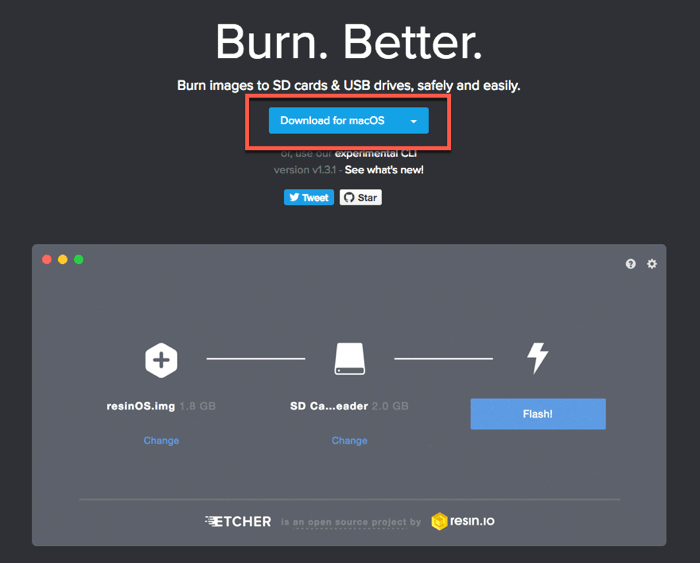
2. Abra Grabador. Haga clic en «Seleccionar imagen» y elija el archivo ISO de Ubuntu.
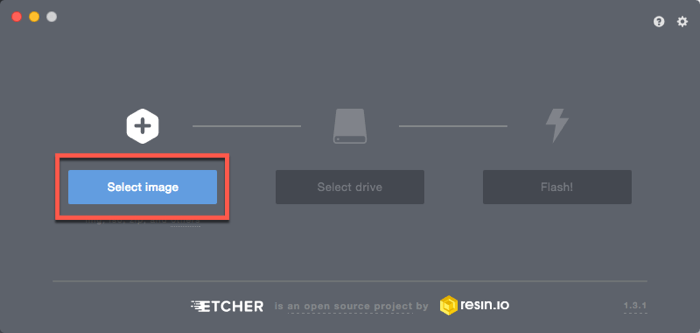
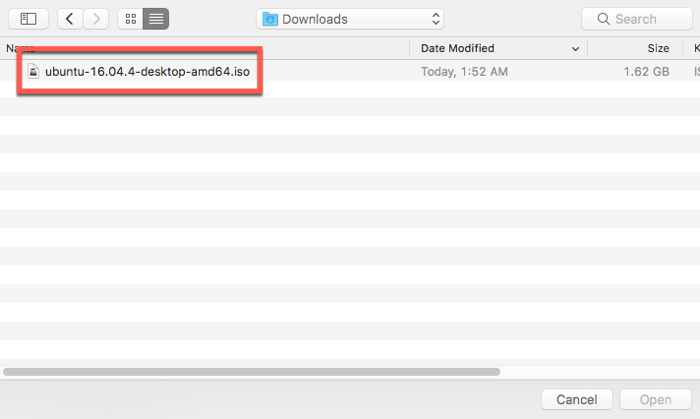
4. Haga clic en «Seleccionar unidad» y elija su unidad USB.
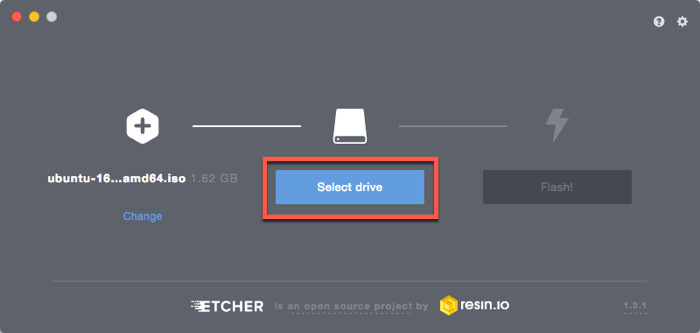
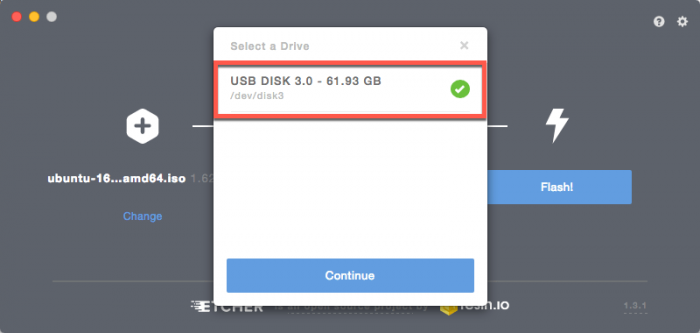
5. Haga clic en «¡Flash!» para escribir la imagen en su unidad USB.
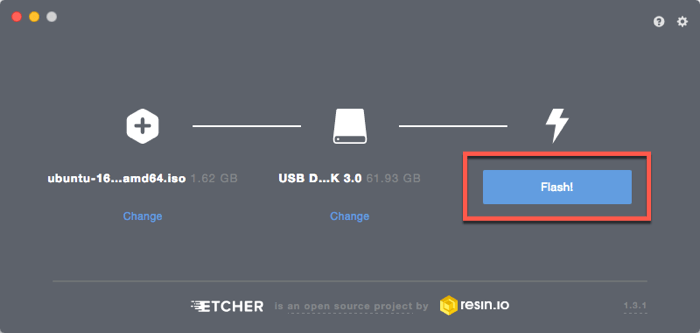
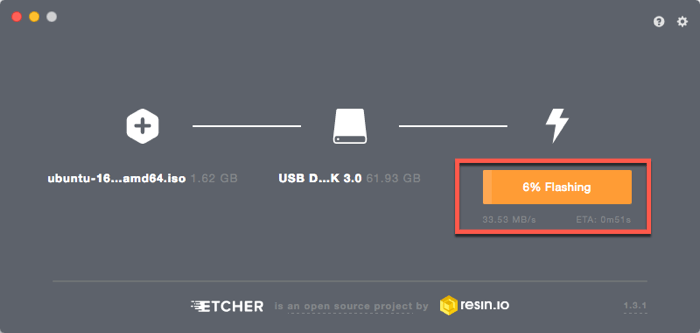
3. Preparando tu viaje
rEFInd será nuestro gestor de arranque tanto para Ubuntu como para macOS.
Instalación de REFInd
1. Descargar paquete binario de rEFInd.
2. Descomprima el archivo descargado.
3. Abra la Terminal desde “/Aplicaciones/Utilidades/Terminal”.
4. Arrastre el archivo «refind-installer» al ícono de Terminal para ejecutar el script.
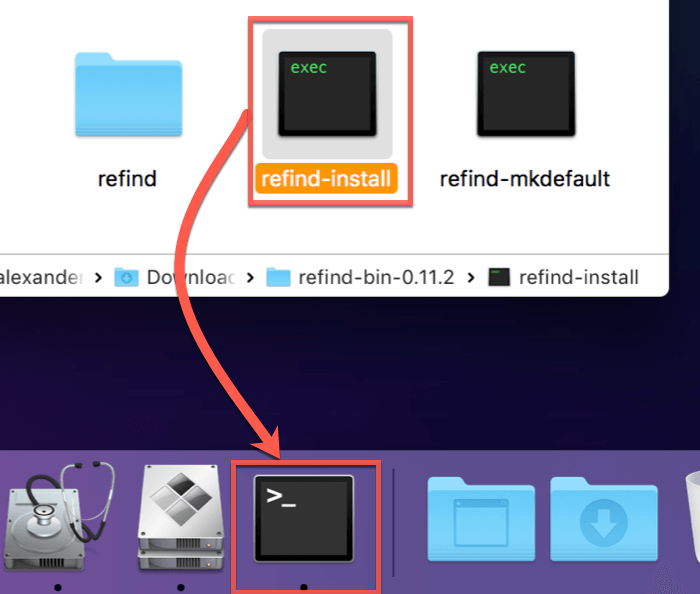
Es posible que deba deshabilitar la Protección de integridad del sistema (SIP) antes de continuar o instalar rEFInd desde la partición de recuperación. Para hacerlo:
- Reinicia tu Mac. Cuando aparezca la pantalla de inicio, mantenga presionado Comando + R hasta que aparezca el logotipo de Apple en su pantalla.
- Una vez que termine de cargarse y lo lleve al modo de recuperación, haga clic en «Utilidades -> Terminal».
- En la ventana de Terminal, escriba
csrutil disabley presione Entrar. - Reinicia tu Mac.
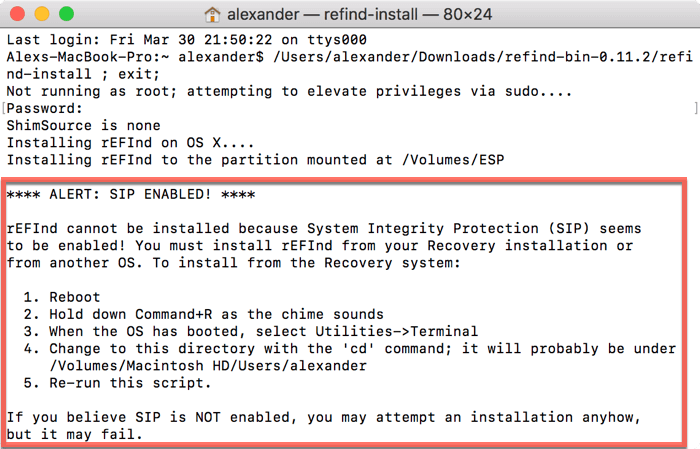
5. Reinicie su Mac para asegurarse de que rEFInd esté operativo.
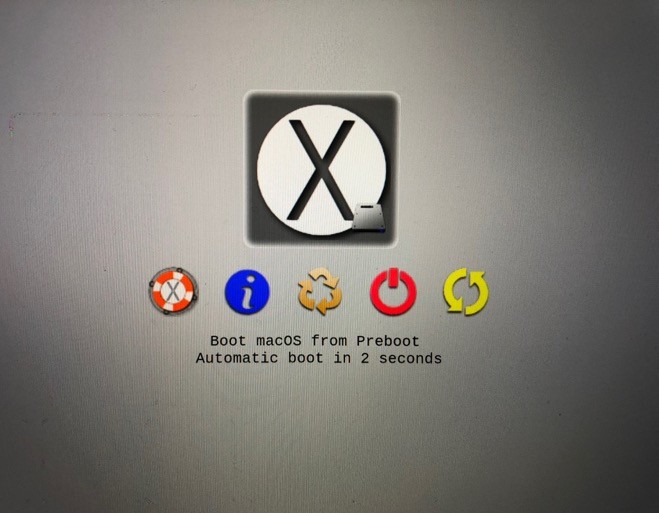
Cambiar el tamaño de la partición de arranque con la utilidad de disco
Si queremos un arranque dual de macOS y Ubuntu desde el mismo disco duro, necesitaremos crear una partición para Ubuntu con Disk Utility.
1. Abra la Utilidad de Discos desde la carpeta “/Aplicaciones/Utilidades”.
2. Seleccione su disco de arranque en la barra lateral y haga clic en el botón «Particionar».
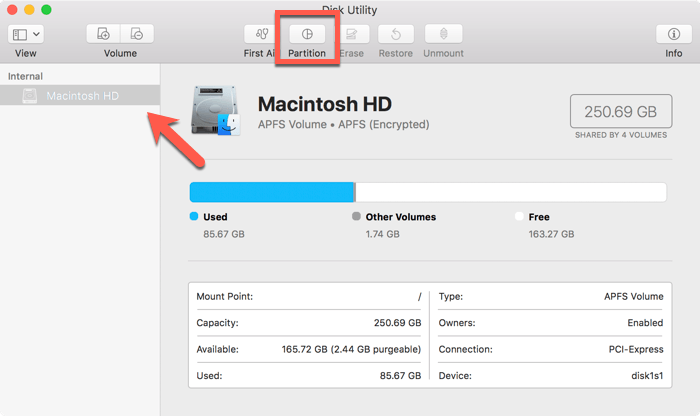
3. Haga clic en «Partición» en el cuadro de diálogo para confirmar.
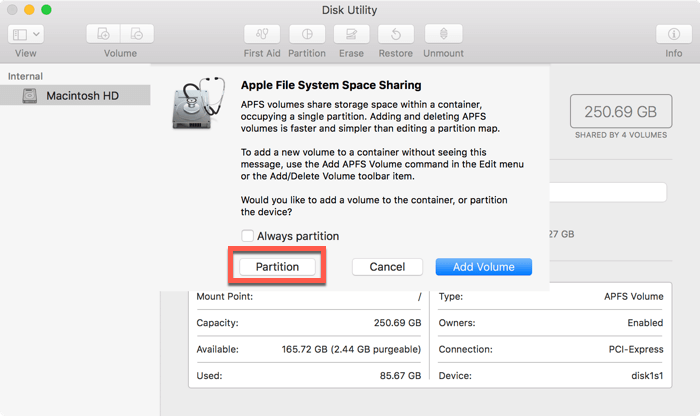
4. Haga clic en el botón «+» para agregar una partición
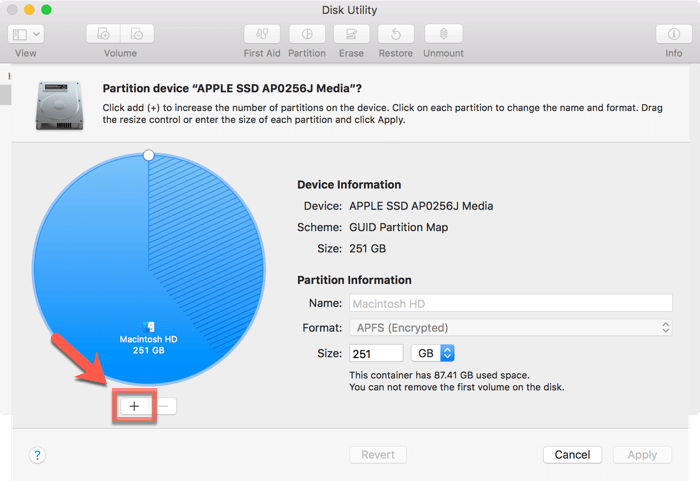
5. Configure el tamaño y el nombre. Elija «MS-DOS (FAT)» para su tipo de partición. Esto será borrado por el instalador de Ubuntu.
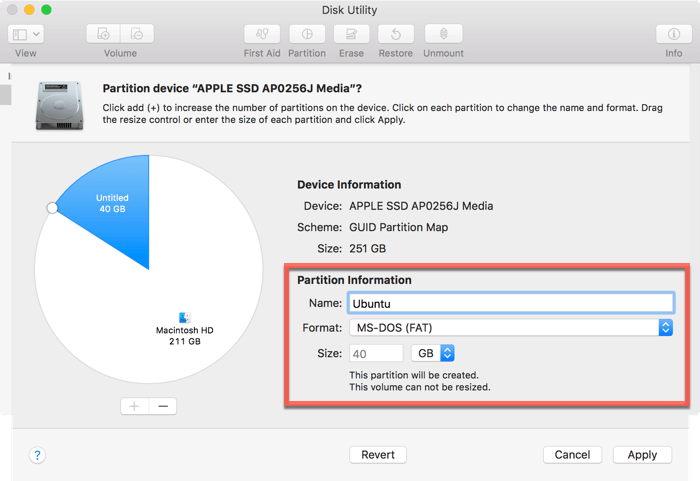
6. Haga clic en «Aplicar», luego en «Partición» para ejecutar.
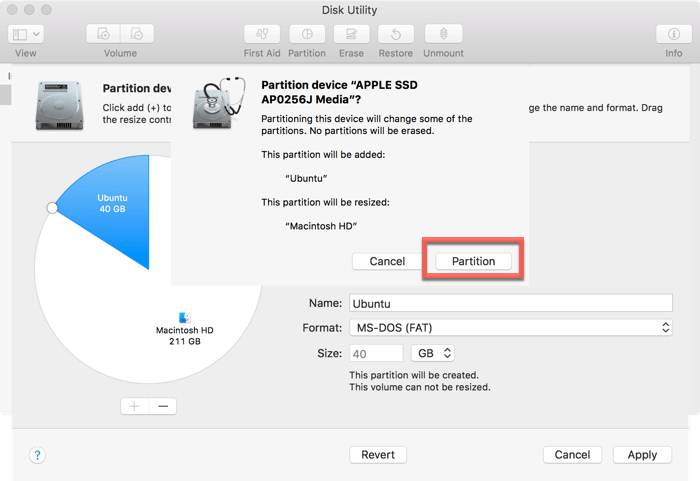
Si encuentra algún problema, es posible que deba use Terminal para particionar el disco en su lugar o borre las instantáneas de Time Machine.
4. Instalar Ubuntu
Con todo eso logrado, ¡finalmente estamos listos para instalar Ubuntu en nuestra Mac! Desafortunadamente, las capturas de pantalla de alta calidad no estaban disponibles para estos pasos.
Arrancando desde el USB
1. Reinicia tu Mac.
2. Seleccione su unidad USB en REFInd para arrancar desde ella.
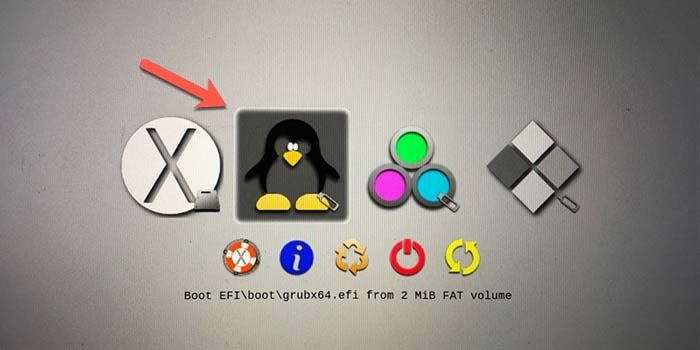
Ejecutando el instalador de Ubuntu
1. Conéctese a su red inalámbrica (si puede) y elija instalar software de terceros.
2. En la pantalla de selección de instalación, elija «Algo más» en la parte inferior.
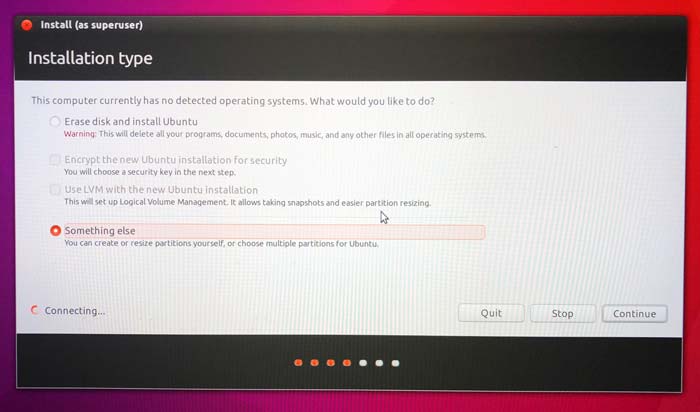
3. Seleccione la partición que creó anteriormente. Haga clic en el botón “–” para eliminarlo.
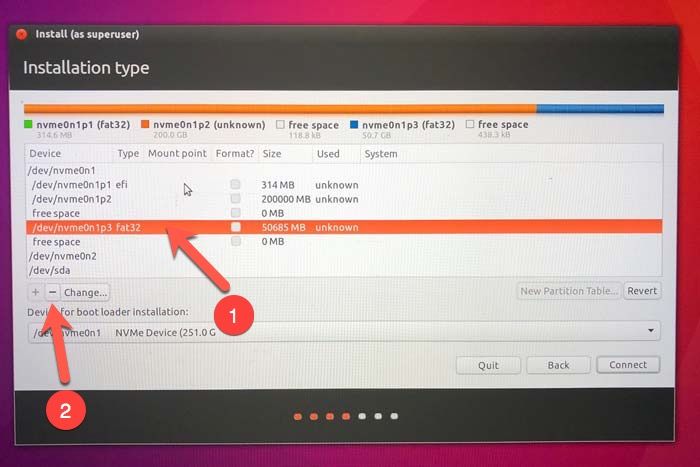
4. Con el espacio libre seleccionado, haga clic en «+» para crear una nueva partición.
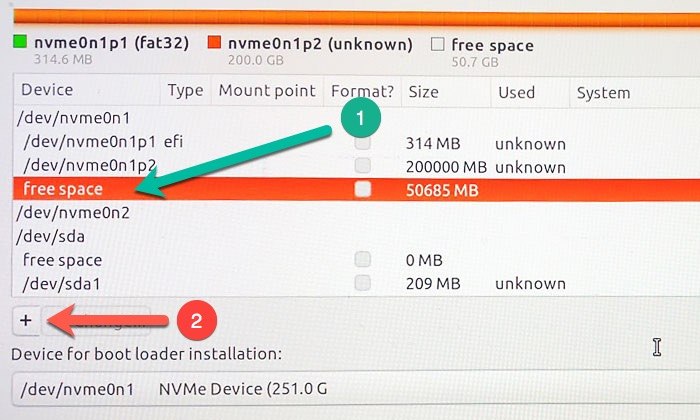
5. Establezca el tamaño en 4000 MB y «Usar como» para «intercambiar».
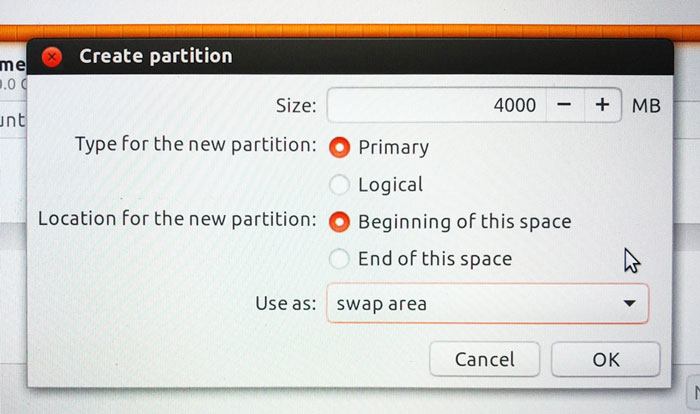
6. Cree otra nueva partición con el botón «+». Utilice todo el espacio libre disponible. Establezca «Usar como» en «Sistema de archivos de diario Ext4». Establezca el punto de montaje en «/».
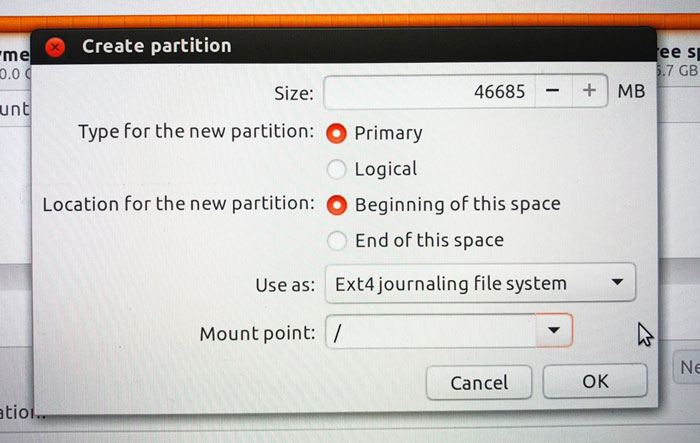
7. Elija la partición ext4 en «dispositivo para la instalación del gestor de arranque».
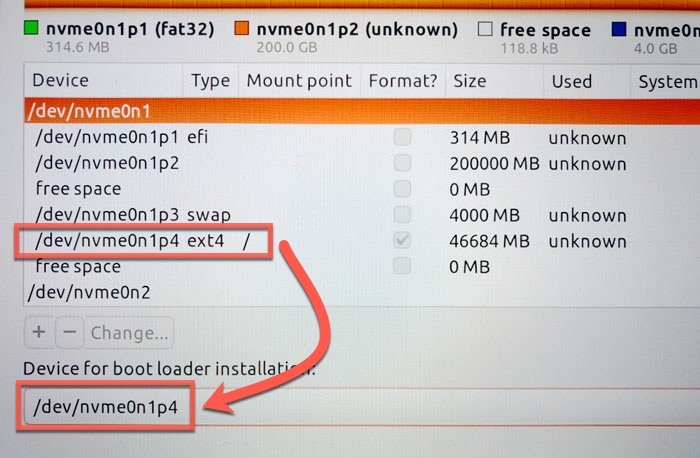
8. Haga clic en los pasos restantes para crear su usuario y finalizar la instalación.
Configuración del orden de arranque
Al finalizar, es probable que su Mac se inicie en Ubuntu automáticamente. Si es así, el cargador de arranque GRUB se ha hecho cargo: necesitamos reafirmar el control de rEFInd. Siga las instrucciones de esta guía usar efibootmgr desde Ubuntu para resolver el problema.
Sin embargo, podría haber un atajo. Si solo tiene instalados rEFInd y Ubuntu, este comando de Terminal de Ubuntu debería corregirlo. Sin embargo, las circunstancias varían, así que no lo ejecute a ciegas:
sudo efibootmgr -o 0000,0080
Conclusión: después de la instalación
Es probable que necesite instalar controladores y software adicionales específicamente para su modelo de Mac. El mejor consejo es buscar controladores y cambios de software apropiados para su hardware en particular.
